
In diesem Tutorial zeigen wir Ihnen, wie Sie Nginx auf Ubuntu installieren. Für diejenigen unter Ihnen, die es nicht wussten, Nginx ist einer der beliebtesten Webserver der Welt und dafür verantwortlich zum Hosten einiger der größten und am stärksten frequentierten Websites im Internet. Es ist in den meisten Fällen ressourcenschonender als Apache und kann als Webserver oder Reverse-Proxy verwendet werden. Heute zeige ich Ihnen, wie es geht Richten Sie den Nginx-Webserver auf Ubuntu oder Debian ein. Es ist wirklich nicht so schwierig. Fangen wir mit Nginx an.
Dieser Artikel geht davon aus, dass Sie zumindest über Grundkenntnisse in Linux verfügen, wissen, wie man die Shell verwendet, und vor allem, dass Sie Ihre Website auf Ihrem eigenen VPS hosten. Die Installation ist recht einfach und setzt Sie voraus im Root-Konto ausgeführt werden, wenn nicht, müssen Sie möglicherweise 'sudo hinzufügen ‘ zu den Befehlen, um Root-Rechte zu erhalten. Ich zeige Ihnen Schritt für Schritt die Installation des Nginx-Webservers auf einem Ubuntu-Server. Sie können denselben Anweisungen für Ubuntu 18.04, 16.04 und jede andere Debian-basierte Distribution wie Linux Mint folgen.
Voraussetzungen
- Ein Server, auf dem eines der folgenden Betriebssysteme ausgeführt wird:Ubuntu 20.04, 18.04, 16.04 und jede andere Debian-basierte Distribution wie Linux Mint.
- Es wird empfohlen, dass Sie eine neue Betriebssysteminstallation verwenden, um potenziellen Problemen vorzubeugen.
- SSH-Zugriff auf den Server (oder öffnen Sie einfach das Terminal, wenn Sie sich auf einem Desktop befinden).
- Ein
non-root sudo useroder Zugriff auf denroot user. Wir empfehlen, alsnon-root sudo userzu agieren , da Sie Ihr System beschädigen können, wenn Sie als Root nicht aufpassen.
Installieren Sie Nginx auf Ubuntu
Schritt 1. Zur Installation müssen Sie zuerst apt aktualisieren Repository und Pakete, indem Sie den folgenden Befehl eingeben:
sudo apt install nginx -y
Schritt 2. Installieren Sie Nginx,
Die Installation von Nginx ist so einfach wie das Ausführen nur eines Befehls:
sudo apt-get install nginx 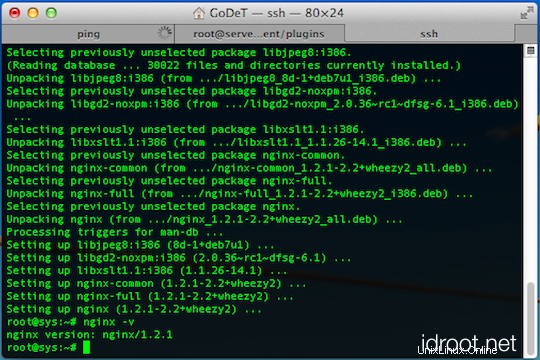
Starten und Stoppen des Nginx-Servers
Um den Nginx-Server zu starten, geben Sie den folgenden Befehl ein:
sudo systemctl start nginx
Um den Nginx-Server zu stoppen, geben Sie den folgenden Befehl ein:
sudo systemctl stop nginx
Konfigurations-Nginx-Dateien/-Ordner
- Die Hauptkonfigurationsdatei für Nginx ist
/etc/nginx/nginx.conf - Virtuelle Hosts sind in
/etc/nginx/sites-available/defaultdefiniert - PHP wird in
/etc/php5/fpm/php.inikonfiguriert
Bevor Sie dieses Terminalfenster schließen, müssen Sie den Nginx-Dienst so einstellen, dass er beim Booten startet. Geben Sie einfach den folgenden Befehl ein:
update-rc.d nginx defaults
Dies sollte bereits standardmäßig aktiviert sein, daher sehen Sie möglicherweise eine Meldung wie diese:
System start/stop links for /etc/init.d/nginx already exist
Wenn Sie zur IP-Adresse Ihres Servers navigieren (vorausgesetzt, Sie haben keinen anderen Server, der Port 80 überwacht), werden Sie mit der Standard-Willkommensseite begrüßt:
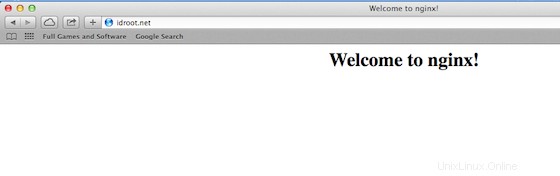
Die obigen Schritte sollten zu einem laufenden Nginx führen, das die Nginx-Standardseiten auf Port 80 bereitstellt. Wir beginnen mit der Arbeit an verschiedenen Konfigurationen und Optimierungen, um die Serie abzurunden. Viel Spaß mit Ihrem neuen Webserver! Wenn Sie weitere Hilfe oder nützliche Informationen benötigen, empfehlen wir Ihnen, die offizielle Nginx-Website zu besuchen.